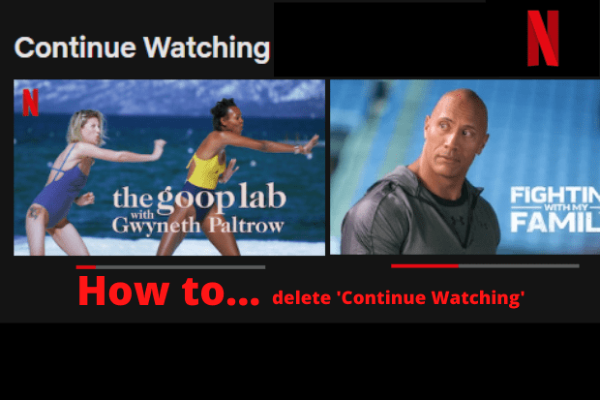
Netflix پر از ویژگی هایی است که هدف آن افزایش تجربه مشاهده است و یکی از مفیدترین آنها لیست 'ادامه تماشا' است.
تبلیغات
این نوار در صفحه اصلی Netflix شما ، نمایش ها و فیلم هایی را که در آن تلاش می کنید ذخیره می کند و از جایی که تماشا را متوقف کرده اید یادداشت می کند تا بتوانید به راحتی محلی را که ترک کرده اید انتخاب کنید.
در حالی که درحال تنظیم یک قسمت از سریال یا سهمیه بندی قسمت های مختلف هستید ، لیست 'ادامه تماشای' عالی است ، اما اگر در نیمه راه عنوان خود را رها کنید ، می تواند به یک مانع تبدیل شود.
اگر نمی خواهید تلاش ناموفق خود برای عبور از Zac Efron’s Down to Earth به شما یادآوری شود ، یا باید این واقعیت را پنهان کنید که بدون شریک زندگی خود یک قسمت اضافی از Mysteries حل نشده را تماشا کرده اید ، ما راه حل را برای شما داریم.
Netflix در امداد رسانی آمده است توییتر با ارائه یک روش سریع و آسان برای حذف عناوین از ردیف 'ادامه تماشا' از طریق تلفن همراه خود و برای روش های جایگزین نمایش برنامه ها از لیست خود در دسک تاپ ، ما یک راهنمای گام به گام برای شما جمع آوری کرده ایم تا دقیقا انجام دهید که
در اینجا چندین روش وجود دارد که می توانید نمایش ها را از نوار 'ادامه مشاهده' در تلفن همراه یا دسک تاپ خود حذف کنید - به یاد داشته باشید که از طریق مرورگر دسک تاپ / وب سایت یا برنامه تلفن همراه وارد حساب خود شوید!
توجه داشته باشید: فقط در برنامه دسک تاپ یا موبایل می توانید این کار را انجام دهید ، این برنامه در تلویزیون هوشمند یا دستگاه پخش جریانی کار نمی کند. همچنین در نمایه کودکان کار نمی کند.
چگونه موارد را از «ادامه مشاهده» در Netflix حذف کنیم
برای موبایل
Netflix اخیراً یک راهنمای فوق العاده ساده در توییتر برای بینندگانی که می خواهند نوار 'ادامه تماشای' خود را تمیز کنند منتشر کرده است.
1. اطمینان حاصل کنید که در نمایه مناسبی قرار دارید
اگر حساب Netflix خود را با خانواده و / یا دوستان خود به اشتراک می گذارید ، نمی خواهید با قرار گرفتن در نمایه اشتباه ، پیشرفت آنها را با یک نمایش حذف کنید ، بنابراین با انتخاب از منوی بیشتر مطمئن شوید که نمایه خود را انتخاب کرده اید
2. روی سه نقطه زیر عنوان کلیک کنید
3. 'حذف از ردیف' را انتخاب کنید
PSA: اکنون می توانید یک فیلم یا سریال را از ردیف ادامه تماشا حذف کنید.
- Netflix (netflix) 14 جولای 2020
⁰
در دستگاه تلفن همراه خود ، به سادگی روی سه نقطه زیر عنوان کلیک کنید و حذف از ردیف را انتخاب کنید. pic.twitter.com/VycWTS2xks
روش جایگزین برای تلفن همراه
اگر به دلایلی روش ساده برای شما مفید واقع نشود ، روش دیگری برای حذف عناوین از ردیف 'ادامه مشاهده' وجود دارد.
1. اطمینان حاصل کنید که در نمایه مناسبی قرار دارید
اگر در نمایه خود نیستید ، از منوی بیشتر استفاده کنید.
2. منوی More را به بالا باز کرده و Account را انتخاب کنید تا در مرورگر وب باز شود
به پایین پیمایش کنید و مشاهده فعالیت مشاهده خواهید کرد - روی آن کلیک کنید.
3. لیستی از نمایش هایی را که به ترتیب تماشا کرده اید مشاهده خواهید کرد ، برای حذف X کلیک کنید
در کنار هر نمایش یا نام فیلم ، یک دایره با یک خط از طریق آن مشاهده خواهید کرد. این موارد را انتخاب کنید تا مواردی را که می خواهید از لیست ادامه مشاهده پنهان شوند ، علامت گذاری کنید.
4- اگر نمی خواهید نمایشی در لیست ادامه تماشا ظاهر شود ، روی حذف مجموعه کلیک کنید

مجموعه ها را در Netflix حذف کنید
نت فلیکسهنگامی که یک قسمت از یک سریال تلویزیونی را پنهان می کنید ، پیوندی را نیز مشاهده خواهید کرد که به شما امکان می دهد یک سریال کامل را پنهان کنید. برای پنهان کردن همه موارد ذکر شده ، به پایین پیمایش کنید و روی پنهان کردن همه کلیک کنید.
انتشار کامل Warhammer
توجه: حذف آن در همه سیستم عامل ها ، یعنی تلفن شما نیز ممکن است 24 ساعت طول بکشد
5. به صفحه اصلی خود برگردید
لیست ادامه تماشا دیگر نباید سریال یا فیلمی را که حذف کرده اید نشان دهد
برای دسک تاپ
1 روی نام نمایه خود در گوشه بالا سمت راست کلیک کنید
نمایه مورد نظر برای حذف موارد را انتخاب کنید. اگر اشتباه کنید ، می توانید در منوی بیشتر جابجا شوید.

روی نمایه Netflix خود کلیک کنید
نت فلیکس2 فعالیت مشاهده را مشاهده خواهید کرد
در نزدیکی انتهای صفحه ، مشاهده فعالیت را مشاهده خواهید کرد. روی آن کلیک کنید
3. مراحل همان مراحل تلفن همراه از اینجا است
مجموعه یا فیلم مورد نظر خود را از لیست ادامه مشاهده پنهان کرده و حلقه را انتخاب کنید. این گزینه 'پنهان کردن سری؟' را دارد که ظاهر می شود. همچنین می توانید به پایین پنهان شوید و همه را مخفی کنید.
نحوه تماشای محتوای پنهان در Netflix
اگر مجموعه ها و فیلم های برتر Netflix را به پایان رسانده اید و به دنبال چیز دیگری برای تماشای فیلم های خود هستید بهترین سریال های تلویزیونی در Netflix راهنما یا بهترین فیلم ها در Netflix همین الان.
در صورت عدم موفقیت ، می توانید نمایش ها و فیلم های پنهان را با استفاده از رمزهای مخفی Netflix پیدا کنید.
تبلیغاتبه دنبال چیزی برای تماشا هستید؟ راهنمای تلویزیون ما را بررسی کنید.